Spørsmål
Problem: Hvordan fikse ksecdd.sys blåskjermfeil i Windows?
Hei, jeg har noen merkelige krasj på min relativt nye Windows-PC. Den blå skjermen har skjedd flere ganger allerede, og jeg er ikke sikker på hva jeg skal gjøre for å bli kvitt den – det er veldig irriterende. Vanligvis skjer dette når jeg prøver å åpne noen filer på PC-en min, noe som er veldig merkelig. BSOD refererer til filen ksecdd.sys.
Løst svar
Windows-maskiner kan være svært kraftige hvis de kjøres på den nyere maskinvaren. De nyeste versjonene av operativsystemet, som 10 eller 11, er også mer polerte, har et komfortabelt brukergrensesnitt og har flere funksjoner enn noen gang før. Til tross for alle disse fordelene, kan brukere fortsatt oppleve Blue Screen of Death-feil som ksecdd.sys, uavhengig av hvilken type datamaskin de eier og hvilke versjoner av Windows de bruker.
Blue Screen-feil, ellers kjent som stoppfeil, kan være veldig frustrerende å håndtere, ettersom de kan skje brått og be om en umiddelbar omstart, uavhengig av hva brukeren gjør på tid. Selv om frustrasjonen er forståelig (folk kan miste viktig arbeid de har gjort eller får avbrutt mens du har en viktig videosamtale), spiller BSOD-er en viktig rolle i Windows økosystem.
Uten det tvungne krasj – i dette tilfellet på grunn av filen ksecdd.sys – kan datamaskinen bli utsatt for uopprettelig skade på den. I de fleste tilfeller vil Windows starte på nytt automatisk og utføre noen feilsøkingstrinn i prosessen. Selv om denne prosessen vanligvis slutter der, kan vedvarende BSOD indikere noe mer alvorlig og bør behandles så snart som mulig.
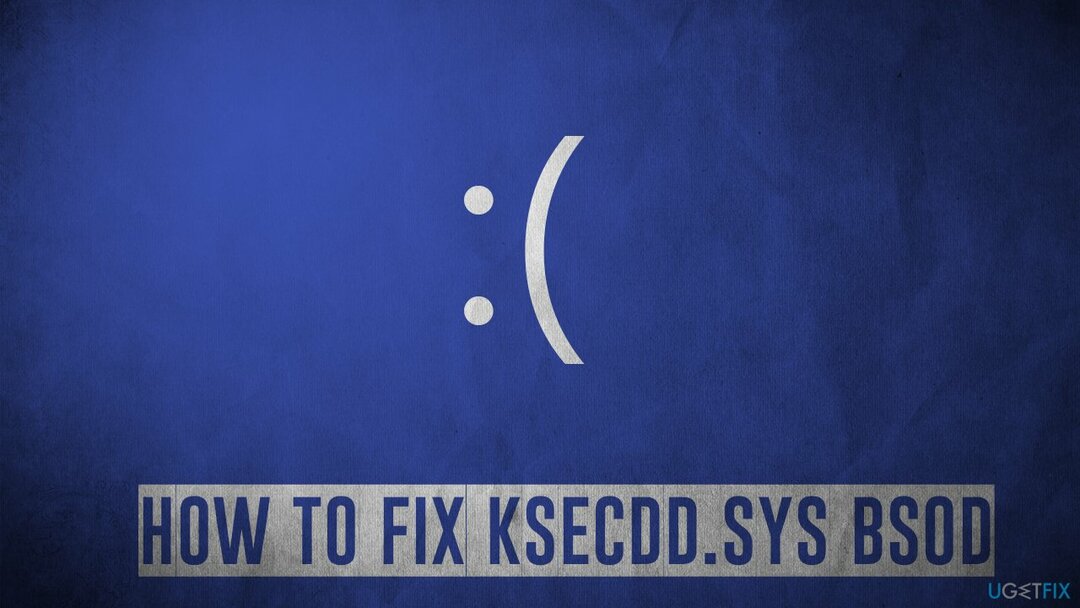
Først av alt er det viktig å merke seg at krasj kan oppstå under forskjellige omstendigheter, men skjer oftest når brukere samhandler med filer eller programmer som ligger på enheten. I tillegg rapporterte noen mennesker at de opplever andre BSOD-er ved siden av det – Ntoskrnl.exe er den vanligste som forekommer om hverandre.
Ksecdd.sys, som er en del av Kernel Security Support Provider Interface fra Microsoft, er en systemfil som rett og slett ikke kan fjernes, ellers ville operativsystemet ikke fungere. I de fleste tilfeller oppstår denne typen krasj på grunn av driverproblemer, selv om det ikke alltid er tilfelle. Derfor vil vi nedenfor gi flere løsninger som skal hjelpe deg med å løse de tilbakevendende BSOD-ene.
Reparer 1. Kjør et automatisk reparasjonsverktøy
For å reparere skadet system, må du kjøpe den lisensierte versjonen av Reimage Reimage.
Windows krever tusenvis av komponenter og filer for å kjøre uten avbrudd, feil,[1] feil og andre problemer. Blåskjermfeil er bare en form for uheldig problem som brukere kan støte på mens de bruker operativsystemet – folk kan også slite med DLL-feil, registerkorrupsjon, Windows-oppdateringsfeil, applikasjonsfeil eller en kombinasjon av disse.
Selv om løsningen nesten alltid kan finnes manuelt, kan det ta mange timer med feilsøking, noe som kan være en spesielt skremmende oppgave for mindre erfarne PC-brukere. Hvis du ønsker en mye raskere, automatisk løsning for slike problemer som også vil være fordelaktig i det lange løp, anbefaler vi først å kjøre en skanning med ReimageMac vaskemaskin X9 PC-reparasjonsprogramvare, som kan fikse de vanligste datamaskinproblemer, fjerne skadelig programvare og rense nettlesere/system fra søppel.
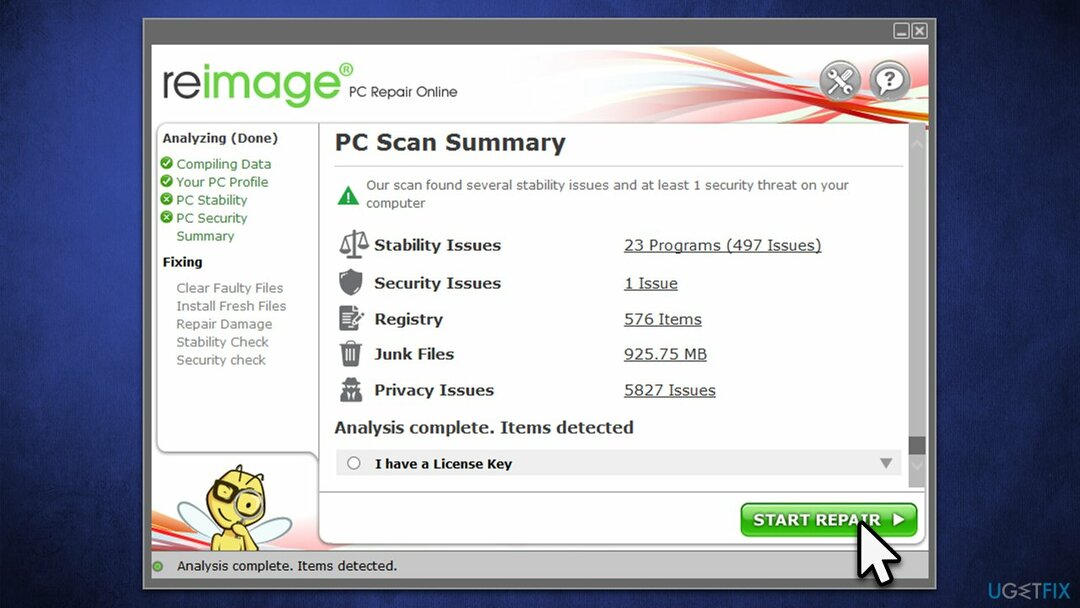
Reparer 2. Oppdater alle drivere
For å reparere skadet system, må du kjøpe den lisensierte versjonen av Reimage Reimage.
Drivere[2] er viktige datamaskinkomponenter som lar maskinvare samhandle med programvare på riktig måte. Hvis drivere blir ødelagt på en eller annen måte, kan det føre til vedvarende BSOD-er. Sørg derfor for at alle driverne dine er oppdatert:
- Type Oppdater i Windows søk og trykk Tast inn
- Klikk Se etter oppdateringer
- Klikk Se valgfrie oppdateringer
- Finn Driveroppdateringer seksjon, merk av i avmerkingsboksene og klikk Last ned og installer
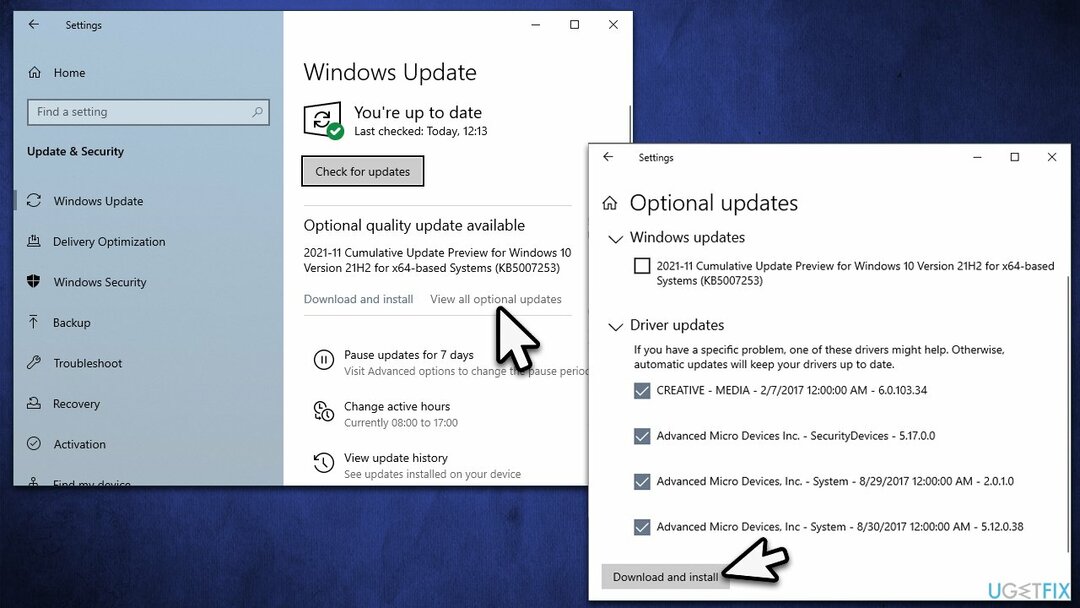
- Omstart PC-en når alle driverne er installert.
Hvis du ikke ønsker å håndtere manuelle oppdateringer, kan du bruke DriverFix, da Windows også kan mislykkes i å finne alle relevante oppdateringer for akkurat din maskinvare.
Reparer 3. Kjør SFC og DISM
For å reparere skadet system, må du kjøpe den lisensierte versjonen av Reimage Reimage.
Flere kommandoer kan kjøres for å sjekke systemfilene for korrupsjon. For det må du kalle opp en forhøyet kommandoprompt som forklart nedenfor:
- Type cmd i Windows-søk
- Høyreklikk på Ledeteksten søkeresultat og velg Kjør som administrator
- Hvis UAC vinduet vises, klikk Ja
- Deretter skriver du inn følgende kommando og trykker Tast inn:
sfc /scannow - Når du er ferdig, kjør følgende kommandoer også:
dism /online /cleanup-image /checkhealth
dism /online /cleanup-image /restorehealth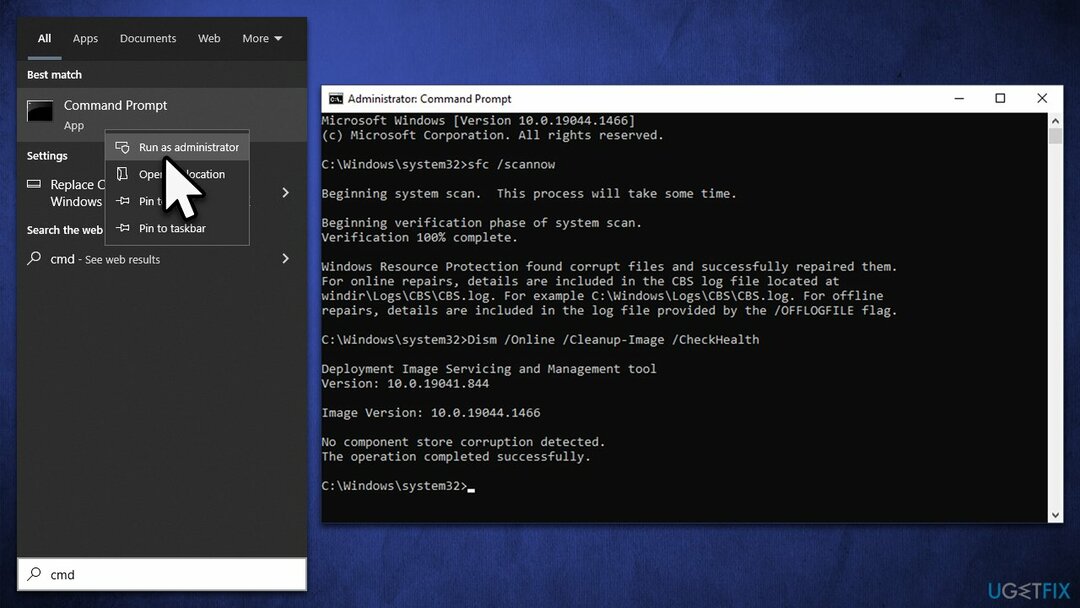
- Omstart systemet ditt.
Reparer 4. Slutt å overklokke systemet
For å reparere skadet system, må du kjøpe den lisensierte versjonen av Reimage Reimage.
Overklokking er en prosess som lar brukere gå utover de vanlige egenskapene til CPU eller GPU, og gir en bedre opplevelse når det kommer til spilling eller andre GPU-intensive oppgaver. Overklokking har også sine ulemper - det kan føre til overoppheting, og følgelig krasjer systemet.
Derfor, hvis du har å gjøre med Blue Screen-feil og overklokker maskinvaren, får du tilgang til BIOS[3] og slå av funksjonen eller angi innstillingene til standardalternativet. Hvis du ikke har aktivert dette alternativet, bør det ikke være operativt i utgangspunktet, så ikke bekymre deg for dette.
Reparer 5. Kjør Windows Memory Diagnostic
For å reparere skadet system, må du kjøpe den lisensierte versjonen av Reimage Reimage.
I noen tilfeller kan problemet være relatert til minnekorrupsjon. Du kan kjøre en minnesjekk som følger:
- Type Windows minnediagnose i Windows-søk og trykk Tast inn
- Klikk på Start på nytt nå og se etter problemer (anbefalt) alternativ
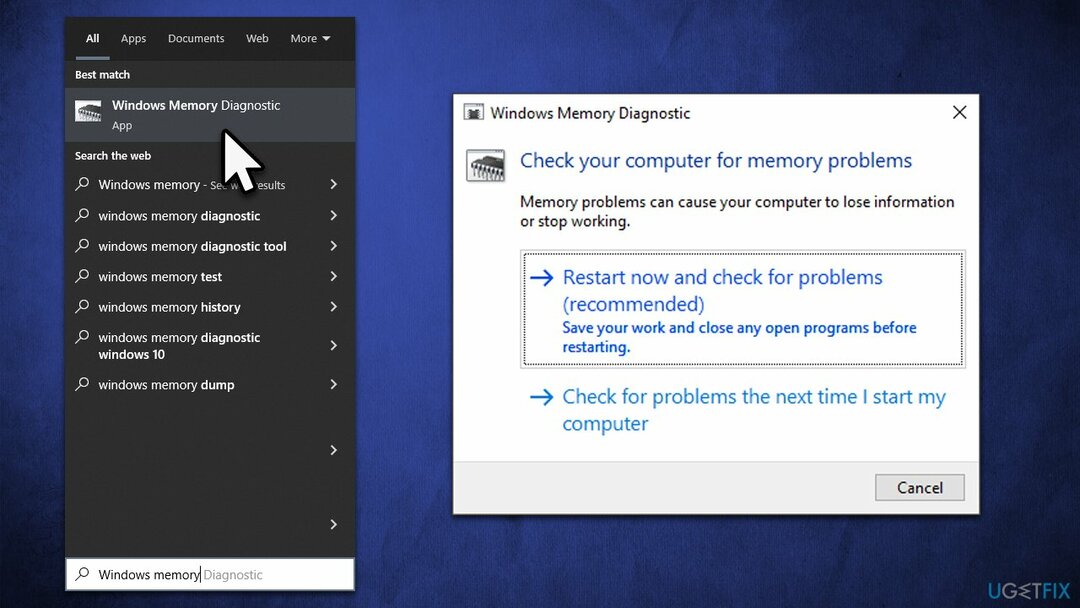
- Dette vil umiddelbart omstart enheten for å utføre en full minnesjekk
- Resultatene vil vises etter omstart.
Reparer 6. Tilbakestill Windows
For å reparere skadet system, må du kjøpe den lisensierte versjonen av Reimage Reimage.
Hvis ingen av løsningene ovenfor hjalp deg, kan du vurdere å tilbakestille Windows. Før du fortsetter, avinstaller tredjeparts anti-malware-programvare, koble fra alle unødvendige enheter og sikkerhetskopier filene dine som en forholdsregel.
- Høyreklikk på Start og velg deretter Innstillinger
- Gå til Oppdatering og sikkerhet og plukke Gjenoppretting på venstre side av vinduet
- Finne Tilbakestill denne PC-en delen og klikk Kom i gang
- Plukke ut Behold filene mine og Sky nedlasting
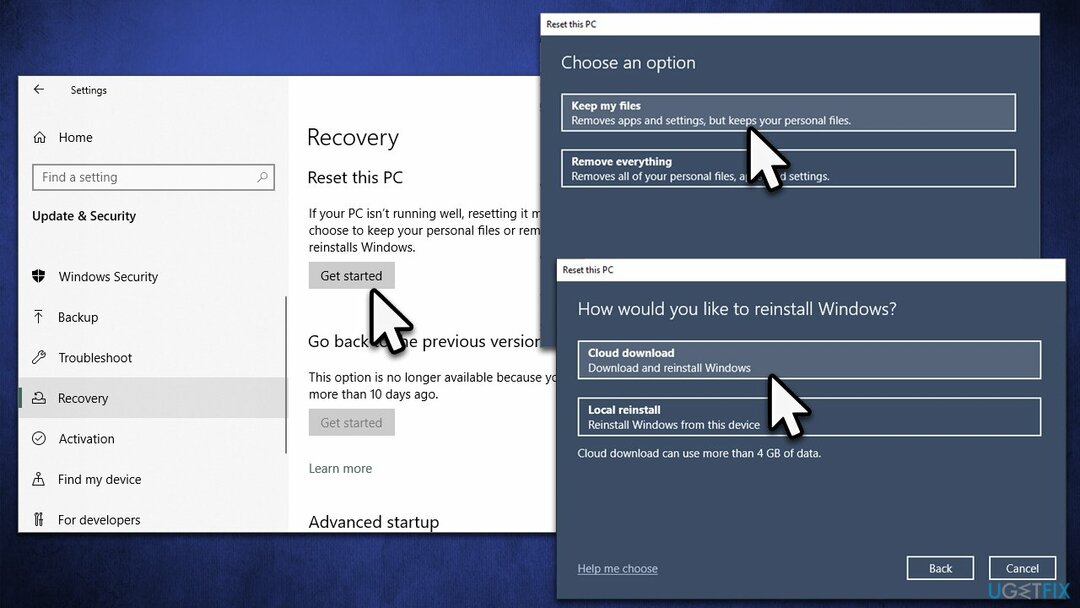
- Systemet vil starte på nytt.
Reparer feilene dine automatisk
ugetfix.com-teamet prøver å gjøre sitt beste for å hjelpe brukere med å finne de beste løsningene for å eliminere feilene deres. Hvis du ikke ønsker å slite med manuelle reparasjonsteknikker, vennligst bruk den automatiske programvaren. Alle anbefalte produkter er testet og godkjent av våre fagfolk. Verktøy som du kan bruke for å fikse feilen, er oppført nedenfor:
By på
gjør det nå!
Last ned FixLykke
Garanti
gjør det nå!
Last ned FixLykke
Garanti
Hvis du ikke klarte å fikse feilen ved å bruke Reimage, kontakt supportteamet vårt for å få hjelp. Vennligst gi oss beskjed om alle detaljer du mener vi bør vite om problemet ditt.
Denne patenterte reparasjonsprosessen bruker en database med 25 millioner komponenter som kan erstatte enhver skadet eller manglende fil på brukerens datamaskin.
For å reparere skadet system, må du kjøpe den lisensierte versjonen av Reimage verktøy for fjerning av skadelig programvare.

En VPN er avgjørende når det gjelder brukerens personvern. Online trackere som informasjonskapsler kan ikke bare brukes av sosiale medieplattformer og andre nettsteder, men også din Internett-leverandør og myndighetene. Selv om du bruker de sikreste innstillingene via nettleseren din, kan du fortsatt spores via apper som er koblet til internett. Dessuten er personvernfokuserte nettlesere som Tor er ikke et optimalt valg på grunn av reduserte tilkoblingshastigheter. Den beste løsningen for ditt ultimate privatliv er Privat internettilgang – vær anonym og sikker på nett.
Datagjenopprettingsprogramvare er et av alternativene som kan hjelpe deg gjenopprette filene dine. Når du sletter en fil, forsvinner den ikke ut i løse luften – den forblir på systemet ditt så lenge det ikke skrives nye data på toppen av den. Data Recovery Pro er gjenopprettingsprogramvare som søker etter arbeidskopier av slettede filer på harddisken din. Ved å bruke verktøyet kan du forhindre tap av verdifulle dokumenter, skolearbeid, personlige bilder og andre viktige filer.